如何优化谷歌浏览器内存空间?谷歌浏览器是当下最受欢迎的一款网络浏览器工具,这款浏览器非常实用,用户可以自由访问各类网页,并且还支持安装各式各样的扩展程序,不少小伙伴非常喜欢这款浏览器,但是谷歌浏览器使用起来非常占用内存空间,这个时候就需要优化内存设置,让浏览器更加畅快使用。本篇文章给大家带来解决谷歌浏览器占用内存空间大问题教程一览,还不清楚如何操作的朋友赶紧来看看了解一下吧。
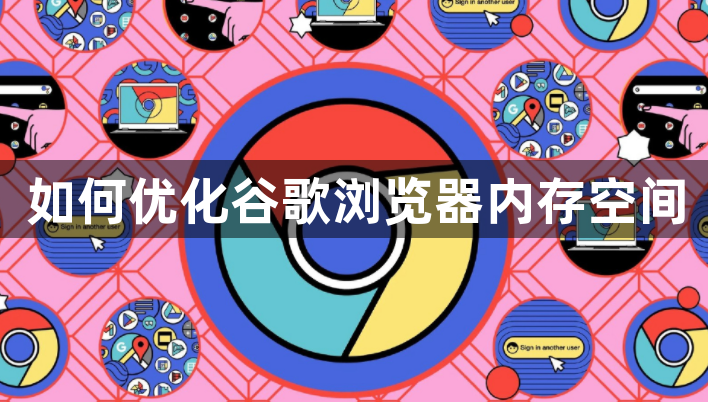
一、谷歌浏览器内存占用分析
1、网页和标签页数量
资源加载与处理:打开的每一个网页和标签页都需要加载相应的HTML、CSS和JavaScript等资源,这些资源的处理和渲染会消耗大量内存。
多进程架构:Chrome采用多进程架构,每个标签页基本在一个单独的进程中运行,这有助于提升浏览器的稳定性,但同时也显著增加了内存的使用。
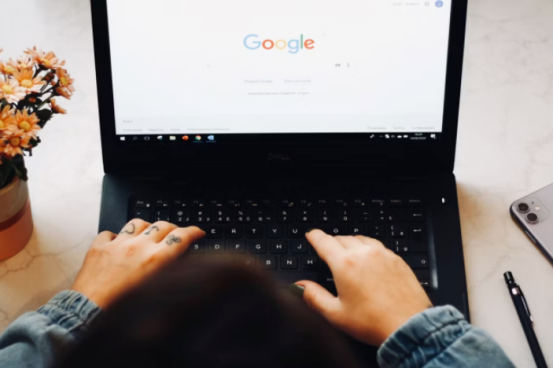
2、浏览器的多进程架构
fork-and-execute模型:Chrome的fork-and-execute模型在打开新标签页时复制主进程的部分数据,这就导致每新开一个标签页,内存占用就会相应增加。
渲染进程:每个标签页由独立的渲染进程负责,这些进程占用的内存依赖于页面内容复杂度及数量。
3、扩展插件
后台执行与脚本:安装的扩展和插件可以在后台执行各种脚本,这些脚本不仅增加CPU负担,还会直接增加内存使用量。
持续的内存占用:即使在用户不活动的时候,某些扩展也可能因为后台操作而持续占用内存。
4、特定功能选项
硬件加速功能:启用硬件加速功能可能会增加内存占用,特别是在处理复杂图形和视频时。
同步功能:开启浏览器的同步功能也会增加额外的内存负担,因需要持续更新和同步数据。
5、内存泄漏与优化
DOM树和JS堆管理不善:如果页面中的DOM节点未被正确释放或存在循环引用,会导致内存泄漏。同样,不当的JavaScript内存管理也会导致内存逐步增加。
内存分析工具的使用:利用Chrome DevTools的内存分析工具(如任务管理器、时间轴、堆快照等)可以诊断和解决内存泄漏问题,从而优化内存使用。
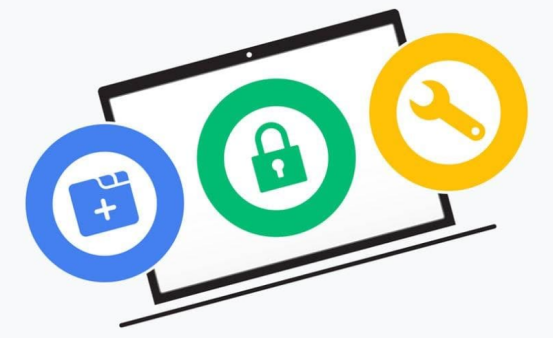
二、优化谷歌浏览器内存的必要性
1、内存资源有限:大多数电脑的内存容量是有限的,当浏览器占用过多内存时,剩余可用内存减少,限制了其他应用程序的运行。尤其在进行多任务处理时,内存压力更大。
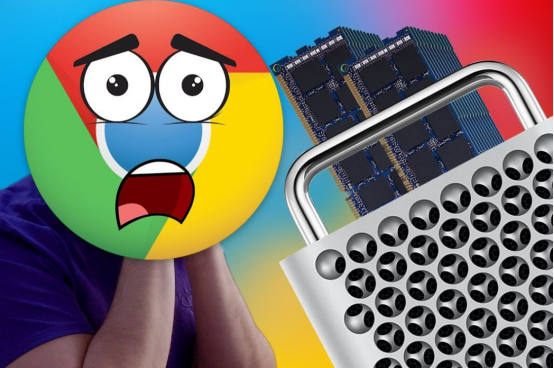
2、系统稳定性:高内存占用可能导致操作系统频繁使用硬盘交换空间(虚拟内存),这不仅会降低系统反应速度,还可能因硬盘读写过度而增加硬件损坏风险。
3、设备寿命:减少内存占用有助于延长设备的使用寿命。过多的内存压力会加速硬件老化,特别对便携设备如笔记本电脑,影响更加明显。
4、提升用户体验:浏览器的流畅性直接影响用户的上网体验。优化内存占用可以减少页面加载时间、防止卡顿,提供更加流畅的浏览体验。
5、环保:减少内存占用和相应的CPU使用可以降低计算机的能耗,对于依赖电池的移动设备尤其重要。长期来看,这有助于减少能源消耗,符合环保理念。

三、谷歌浏览器内存优化技巧
1、使用内存节省模式
启用内存节省功能:在最新版本的Chrome中,可以启用“内存保护模式”来自动减少非活动标签页的内存占用。这可以在“chrome://settings/performance”中设置。
实验性高效模式:Chrome的实验性Flags中有一个“高效模式”,可在“chrome://flags/#high-efficiency-mode-available”启用,有助于减少内存和CPU的使用。
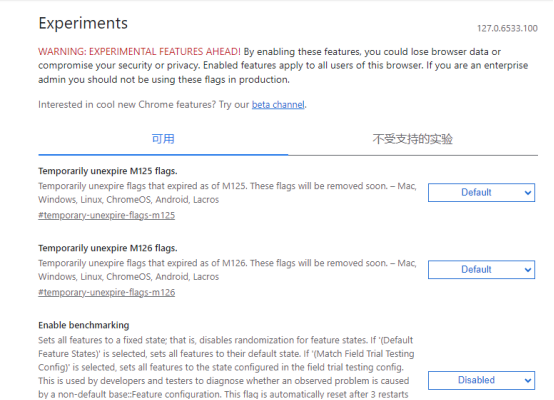
2、管理标签页和扩展
使用One Tab插件:安装One Tab插件可以将所有打开的标签页合并为一个列表页面,从而大幅减少内存占用。
利用The Great Suspender插件:该插件可以冻结一段时间内未使用的标签页,释放系统资源。它提供灵活的配置选项,包括白名单、冻结周期等。
关闭不需要的标签页:定期关闭不需要的标签页和不再使用的扩展,可以减少内存占用。
3、重启和重置浏览器
重启浏览器:通过输入“chrome://restart”命令可以重启浏览器并恢复之前打开的页面。也可以通过定义书签快速重启。
重置浏览器:如果浏览器变得缓慢或卡顿,可以通过“设置”菜单中的“重置设置”将Chrome恢复到初始默认状态,以清除不必要的扩展和缓存。
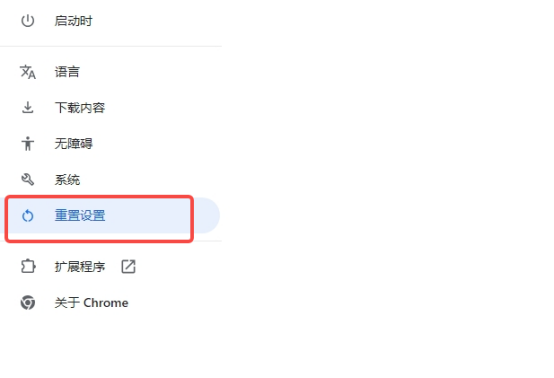
4、检查和管理后台任务
使用任务管理器:Chrome内置的任务管理器(通过“Shift+ESC”调出)可以显示各个标签页和扩展的内存及cpu占用情况。结束不需要的进程可以立即释放内存。
禁用后台消耗资源的扩展:有些扩展可能会在后台运行,消耗大量内存。可以在扩展管理器中临时关闭或彻底删除这些扩展。
5、硬件加速与节能模式
硬件加速:启用硬件加速功能可以将部分渲染任务分配给GPU,减少CPU和内存负担。但这也可能增加内存占用,视配置和需求决定是否启用。
节能模式:在笔记本电脑上,启用节能模式可以减少浏览器的后台活动和降低网站视觉效果,从而降低内存占用。
6、清理浏览数据
清除缓存和Cookies:定期清除浏览数据,包括缓存、Cookies和浏览历史记录,可以避免它们积累导致的内存占用。
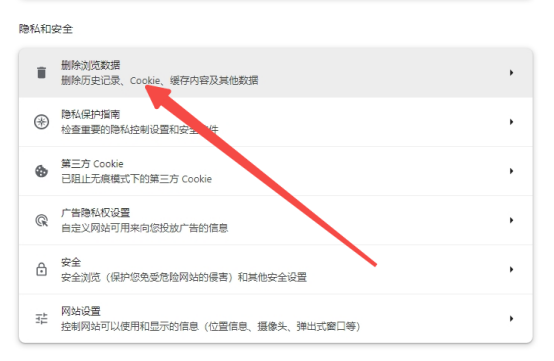
上述就是【如何优化谷歌浏览器内存空间?解决谷歌浏览器占用内存空间大问题教程一览】的所有内容啦,更多谷歌拉群里教程分享,请继续关注本站!




